在玩英雄联盟(league of legends,简称lol)时,游戏可能会出现损坏或运行不畅的情况。这时,玩家可以尝试以下几种方法来修复游戏,确保能够顺利享受游戏体验。
wegame是腾讯推出的游戏平台,它提供了游戏修复功能,可以自动检测并修复游戏文件。
1. 打开wegame:确保已安装并更新wegame至最新版本。
2. 找到lol游戏:在wegame的游戏列表中找到英雄联盟。
3. 选择修复功能:右键点击游戏图标,选择“修复”选项。
4. 等待修复完成:wegame会自动检测游戏文件,并修复损坏的部分。

lol游戏安装目录下有一个自带的修复工具,玩家可以通过它来修复游戏。
1. 找到游戏安装目录:通常位于“c:⁄⁄program files (x86)⁄⁄tencent games⁄⁄league of legends”或用户自定义的路径。
2. 进入tcls文件夹:在游戏安装目录下找到tcls文件夹并打开。
3. 运行repair文件:在tcls文件夹中找到名为“repair.exe”的文件,双击运行。
4. 等待修复完成:修复工具会自动检测并修复游戏文件。
有时,游戏损坏可能是由于缺少最新的更新补丁。玩家可以前往lol官方网站下载最新的补丁包。
1. 访问lol官方网站:在浏览器中打开[lol官方网站](https://lol.qq.com/)。
2. 下载最新补丁包:在官网的下载页面找到最新的补丁包并下载。
3. 安装补丁包:下载完成后,双击补丁包进行安装。
4. 重启游戏:安装完成后,重启lol游戏,检查问题是否解决。
游戏卡顿或掉帧可能与电脑垃圾文件过多或内存占用过高有关。玩家可以使用360卫士或其他第三方软件来清理电脑垃圾文件和优化内存。
1. 打开第三方软件:如360卫士。
2. 选择清理功能:在软件界面中找到并点击“清理垃圾”或类似的选项。

3. 扫描并清理垃圾文件:软件会自动扫描电脑中的垃圾文件,点击“清理”按钮进行清理。
4. 优化内存:在软件界面中找到并点击“优化加速”或类似的选项,关闭不必要的后台进程,释放内存。
如果游戏无法连接服务器或频繁掉线,可能是网络连接或游戏服务器的问题。
1. 检查网络连接:确保网络连接正常,可以尝试访问其他网站或应用来检查网络是否畅通。
2. 查看游戏服务器状态:访问lol官方网站或第三方游戏资讯网站,查看游戏服务器的运行状态。
3. 联系游戏客服:如果问题仍未解决,可以联系lol游戏客服寻求帮助。
通过以上方法,玩家可以有效地修复lol游戏中可能遇到的问题。如果问题依然存在,建议联系游戏客服或寻求专业的技术支持。

提起英雄联盟(lol),uzi无疑是游戏历史上最耀眼的选手之一。作为职业赛场上的顶尖adc选手,他的操作技巧和对游戏的理解一直备受玩家推崇。而在uzi的职业生涯中,他的鼠标灵敏度设置也是被无数玩家关注的话题。通过了解uzi的鼠标灵敏度设置,我们可以更好地理解他

在英雄联盟(lol)这款风靡全球的多人在线战术竞技游戏中,“全体聊天”功能一直是一个备受玩家关注的话题。虽然这一功能在游戏中并不常开放,但当它出现时,总会引发玩家们的热烈讨论和各种创意玩法。本文将围绕“lol能全体聊天了吗”这一关键词,为玩家提供一份实用的游戏
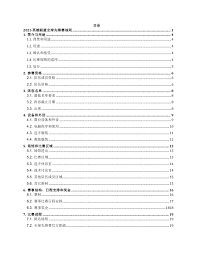
英雄联盟全球先锋赛作为一项备受关注的电竞赛事,其赛制设计旨在为玩家提供一个公平、公正且充满挑战的比赛环境。这项赛事不仅吸引了众多职业战队参与,还为广大普通玩家提供了展示自我和交流学习的机会。通过了解赛制规则,玩家们能够更好地参与到比赛中去,并从中获得乐趣与成长

在英雄联盟(leagueoflegends,简称lol)的世界里,除了激烈的比赛和精彩的操作之外,还有许多玩家和粉丝们关注的焦点。其中之一就是lol圈内频繁出现的“女友转会”现象。本文将带您深入了解这一现象的背后,看看它究竟是怎么回事。什么是lol圈女友转会现

在英雄联盟手游(简称lol手游)中,你不仅可以体验到原汁原味的端游英雄和玩法,还能通过“兄弟游戏”功能与好友进行更多互动。本文将带你一步步探索如何使用“兄弟游戏”功能,让你在lol手游的世界里不再孤单。一、开启“兄弟游戏”功能首先,你需要确保你的设备已经安装了
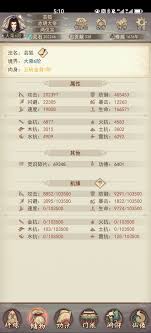
时间:2025/03/31

时间:2025/03/31

时间:2025/03/31

时间:2025/03/29

时间:2025/03/29

时间:2025/03/29

时间:2025/03/29

时间:2025/03/28

时间:2025/03/28

时间:2025/03/27